Uma senha pode proteger sua conta de administrador e evitar atividades indesejadas em seu PC. No entanto, você também pode redefinir a senha de administrador do Windows se a esquecer ou quiser tornar sua conta de administrador mais segura.
Você pode usar uma conta da Microsoft ou uma conta local como administrador. No entanto, eles têm meios diferentes de redefinir sua senha. Neste artigo, listamos várias maneiras de redefinir ou definir uma senha para contas locais e da Microsoft.
O que é a senha de administrador do Windows?
Todo computador Windows tem uma conta de administrador que tem privilégios especiais. Algumas ações, como instalar um novo programa ou fazer alterações no sistema, exigem privilégios de administrador. Você também pode conceder privilégios de administrador a outras contas de usuário.
Você pode adicionar uma senha à conta de administrador. Adicionar uma senha de administrador exigirá que você insira uma senha sempre que um aplicativo solicitar privilégios de administrador.
Recomendamos que você adicione uma senha, caso ainda não tenha feito isso. Isso tornará seu PC mais seguro contra outros usuários que adicionam software malicioso ao seu computador.
Como definir a senha da conta de usuário do Windows?
Você pode definir uma senha de administrador de diferentes maneiras. No entanto, você pode defini-lo facilmente por meio das configurações do Windows e do editor de política de grupo e usuário local. Você também pode usar outras formas de segurança, como um alfinete, digitalização de impressões digitais ou usar uma chave física para fazer login em sua conta.
Através das configurações
Veja como você configura uma senha em sua conta de usuário por meio das configurações:
Pressione a tecla Windows + I para abrir as configurações. Vá para Contas.Clique nas as opções de login na guia esquerda.Clique em Senha > Adicionar e insira Nova senha.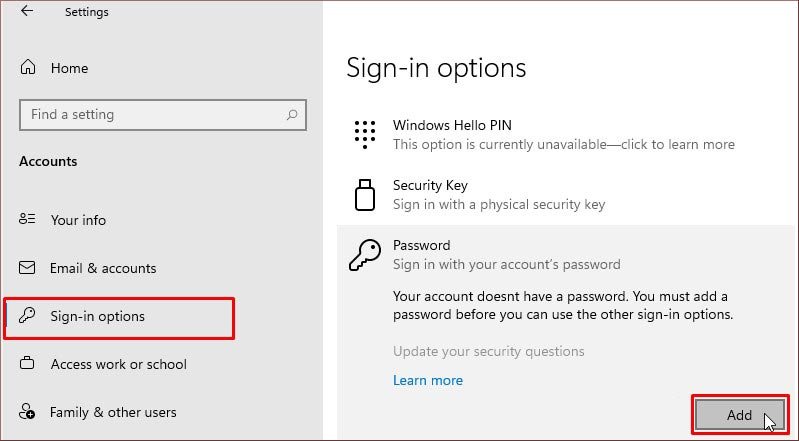
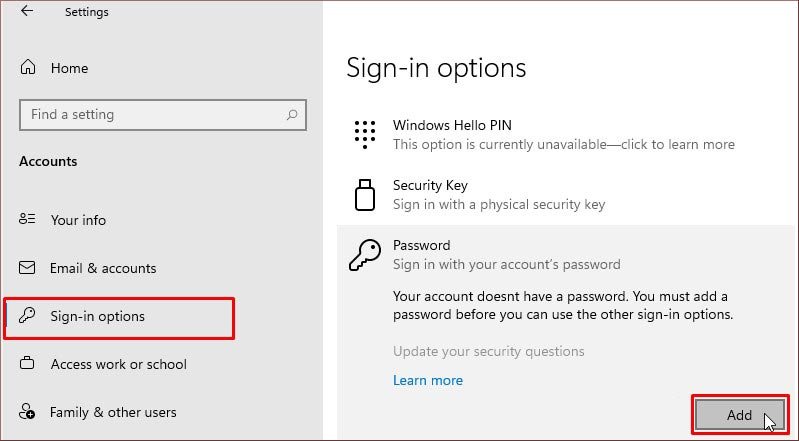
Através de Usuários e Grupos Locais
A ferramenta de gerenciamento do computador permite que você gerencie as senhas de todas as contas de usuários locais naquele computador, caso você a esqueça. Esta função pode ou não estar disponível em seu PC dependendo da versão do Windows que você está usando.
Pressione a tecla Windows + X e clique em Gerenciamento do computador. Navegue até Usuários e grupos locais > Usuários na guia esquerda.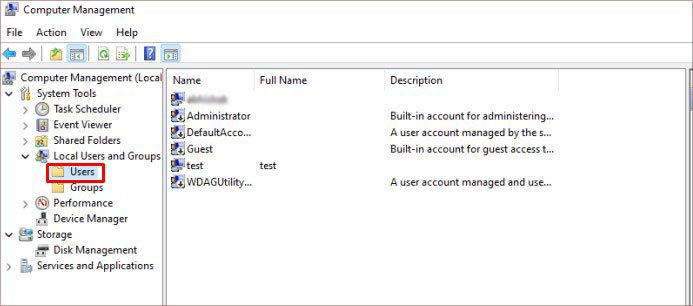
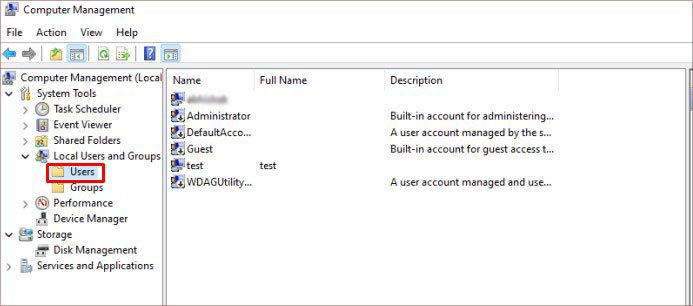 Clique com o botão direito na conta de usuário que você deseja para redefinir a senha e pressione Definir senha.
Clique com o botão direito na conta de usuário que você deseja para redefinir a senha e pressione Definir senha.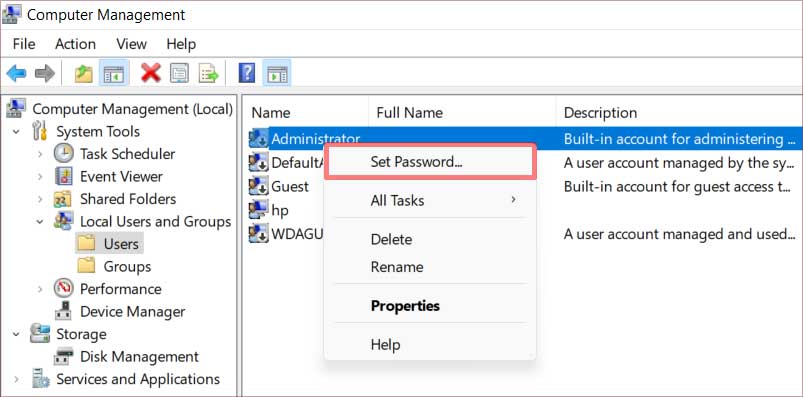
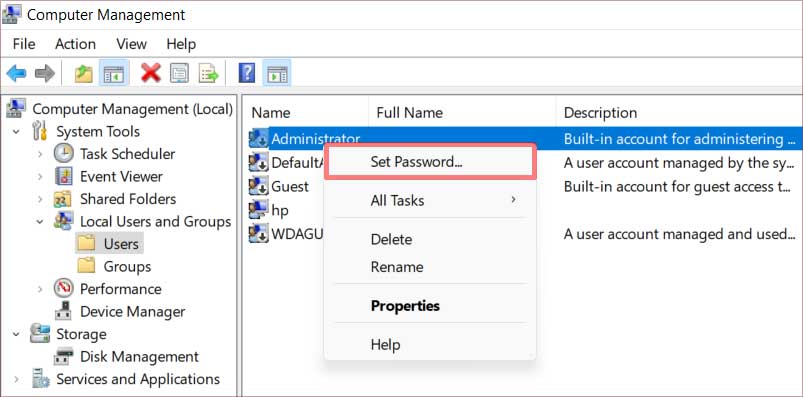 Clique em Continuar. Defina uma nova senha e pressione OK para salvá-la.
Clique em Continuar. Defina uma nova senha e pressione OK para salvá-la.
Como redefinir a senha do administrador?
Geralmente, ao configurar uma conta de usuário, você pode optar por usar uma conta da Microsoft ou uma conta local. Há duas maneiras de fazer logon em seu computador. Você pode usar sua conta da Microsoft ou criar uma conta local. Uma vantagem de usar uma conta da Microsoft em vez de uma conta local é que ela permite sincronizar as mesmas configurações de conta em vários dispositivos.
Aqui estão algumas maneiras de redefinir sua senha de administrador:
Em Configurações
Independentemente de você ter usado uma conta da Microsoft ou uma conta local para fazer login em sua conta de usuário, você altera a senha de qualquer uma delas nas configurações do Windows.
Pressione Windows + I e abra as configurações. Vá para Contas > Opções de login. Clique em Senhas > Alterar .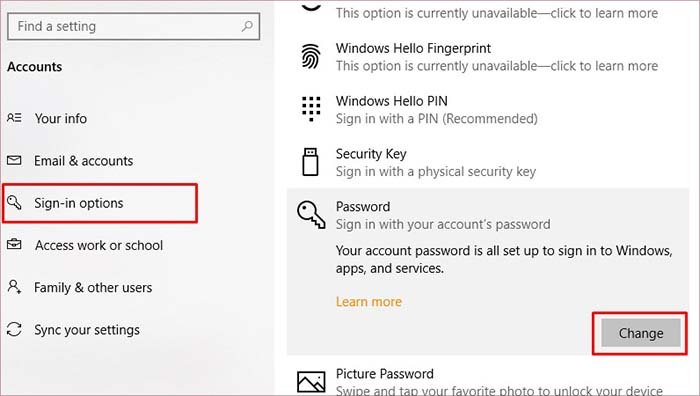
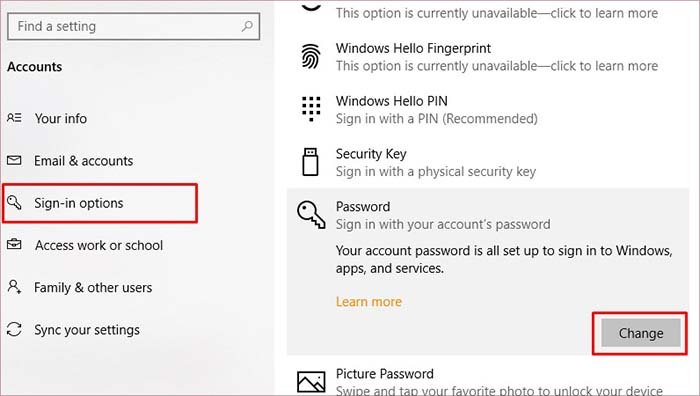 Digite sua senha atual e clique em Avançar. Insira uma nova senha.
Digite sua senha atual e clique em Avançar. Insira uma nova senha.
Alterar a senha da conta da Microsoft online
Você pode criar uma conta local em seu PC com Windows sem precisar de uma conta da Microsoft. Mas, como o nome sugere, você só pode usar essa conta no mesmo computador.
No entanto, se você usar sua conta da Microsoft, poderá sincronizar os dados da conta de usuário em vários dispositivos. Alterar a senha da conta da Microsoft também alterará a senha da conta de usuário.
Acesse o site oficial da Microsoft
a> para redefinir a senha. Insira seu e-mail e clique em Avançar. Clique na opção Enviar
Isso enviará um código de segurança para seu endereço de e-mail.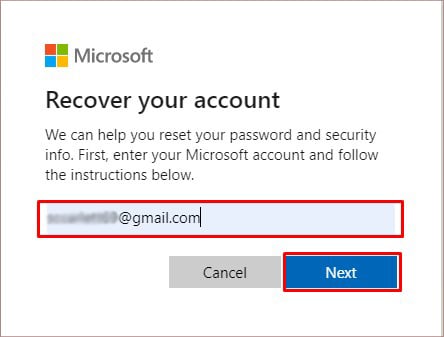
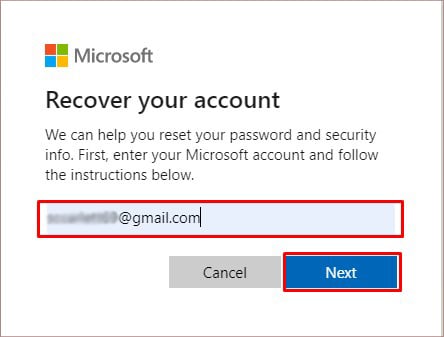 Digite ou copie o código no site e clique em Avançar. Insira uma nova senha.
Digite ou copie o código no site e clique em Avançar. Insira uma nova senha.
No painel de controle
Você pode alterar as senhas da sua conta local no painel de controle. Aqui estão as etapas para fazer isso.
Pressione a tecla Windows + R, digite painel de controle, e pressione Enter. Clique em Contas de usuário >> Contas de usuário. Clique em Gerenciar outra conta.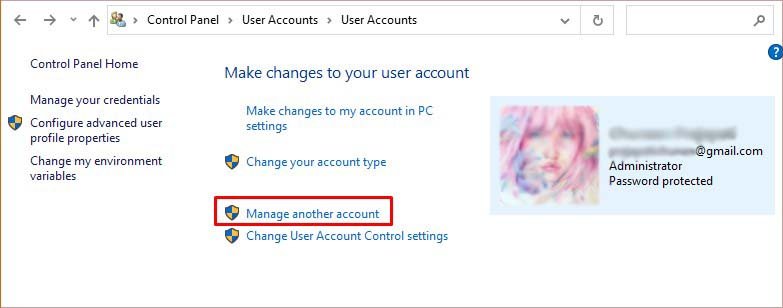
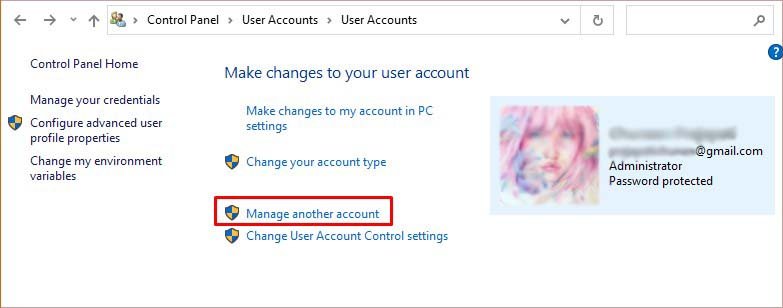 Clique na sua conta e pressione Alterar a senha. Insira a nova senha e pressione Alterar senha.
Clique na sua conta e pressione Alterar a senha. Insira a nova senha e pressione Alterar senha.
Usando o utilitário Netplwiz
O utilitário netplwiz que permite gerenciar várias contas de usuário, exceto aquela em que você está conectado no momento. Você pode usá-lo para adicionar, remover ou gerenciar todas as contas de usuário atualmente em seu PC.
Pressione Windows + R, digite netplwiz e pressione Enter. Clique na conta da qual deseja alterar a senha e clique em Redefinir senha.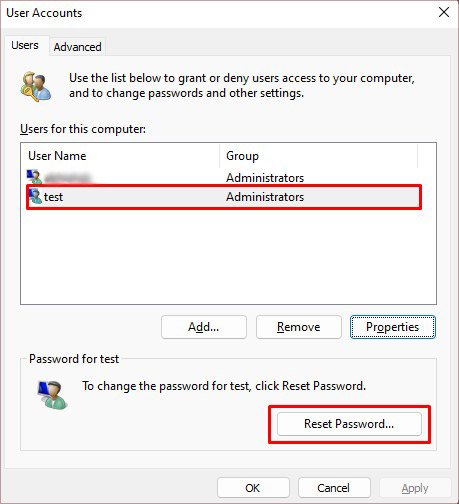
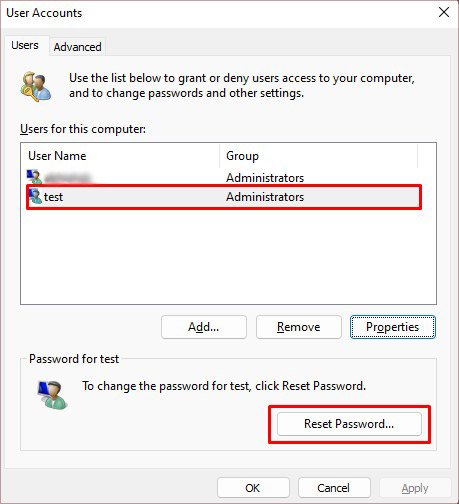 Insira uma nova senha e pressione OK.
Insira uma nova senha e pressione OK.
Redefinir usando uma unidade de instalação
Caso você tenha esquecido sua senha de login do Windows, você também pode redefini-la usando um disco de instalação. Primeiro, você precisará criar uma mídia de instalação do Windows para que esse método funcione. Estas etapas irão guiá-lo sobre como redefini-lo usando a mídia de instalação.
Inicialize em seu UEFI/BIOS e altere a ordem de inicialização para inicializar a partir da mídia de instalação. Inicialize seu computador a partir da mídia de instalação. Quando a tela de configuração do Windows aparecer, pressione Shift + F10 simultaneamente para abrir o prompt de comando.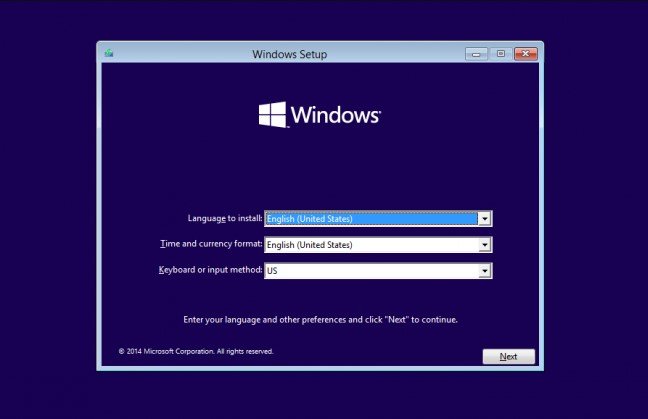
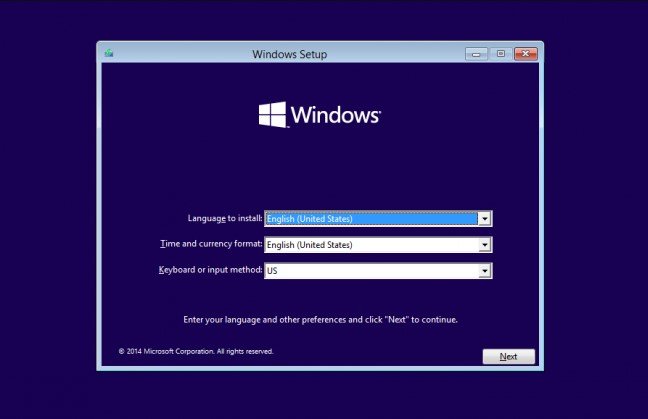 Digite copy C:\windows\system32\sethc.exe C:\e pressione enter.
Digite copy C:\windows\system32\sethc.exe C:\e pressione enter.
isso fará o backup do arquivo sethc.exe. E certifique-se de usar a letra da unidade que atualmente armazena os arquivos do sistema operacional. Digite copy/y C:\windows\system32\cmd. exe C:\windows\system32\sethc. exe
Este comando substituirá o cmd. exe com sethc. exe, que nos permitirá usar o prompt de comando mais tarde.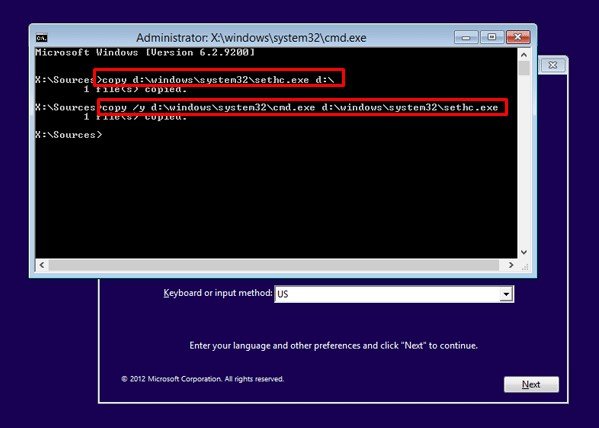
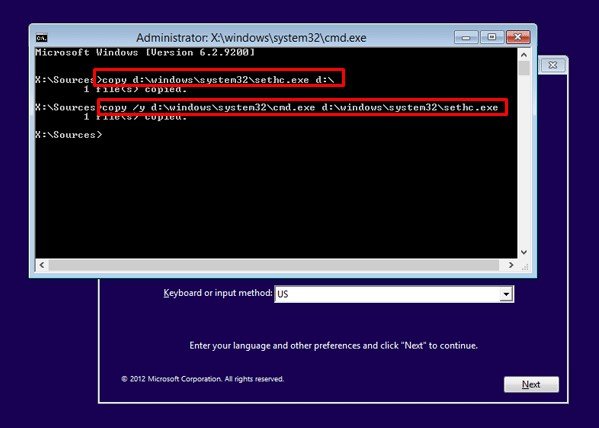 Feche a janela do prompt de comando e cancele a instalação. Desligue o PC e remova o disco de instalação. Inicialize na tela de login do Windows e pressione a tecla Shift 5 vezes. Isso iniciará o prompt de comando com privilégios de administrador. Digite net user Administrator [/active:yes] no prompt de comando. Isso ativará a conta de administrador oculta.
Feche a janela do prompt de comando e cancele a instalação. Desligue o PC e remova o disco de instalação. Inicialize na tela de login do Windows e pressione a tecla Shift 5 vezes. Isso iniciará o prompt de comando com privilégios de administrador. Digite net user Administrator [/active:yes] no prompt de comando. Isso ativará a conta de administrador oculta.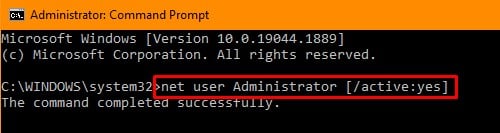
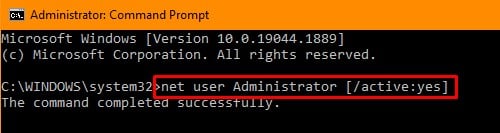 Faça login na conta de administrador oculta e redefina a senha usando o método do utilitário netplwiz mencionado acima.
Faça login na conta de administrador oculta e redefina a senha usando o método do utilitário netplwiz mencionado acima.
Redefinir usando um disco de redefinição de senha
Se você criou um disco de redefinição de senha antes, você pode usá-lo para redefinir a senha do seu PC. Veja como fazer isso:
Insira o disco de redefinição de senha em seu computador. Inicialize seu PC na tela de login do usuário. Insira caracteres aleatórios na caixa de senha e pressione enter. Clique em Redefinir senha opção. Pressione Avançar quando o assistente de redefinição de senha aparecer. Selecione o disco de redefinição de senha no menu suspenso e clique em Avançar.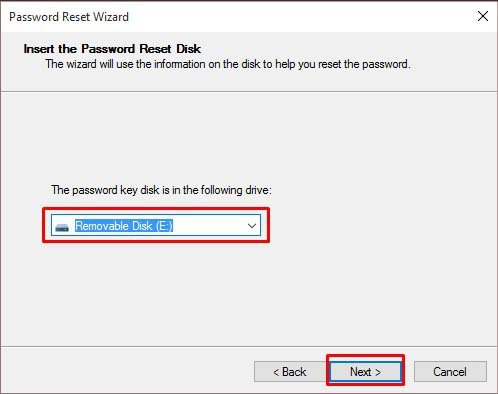
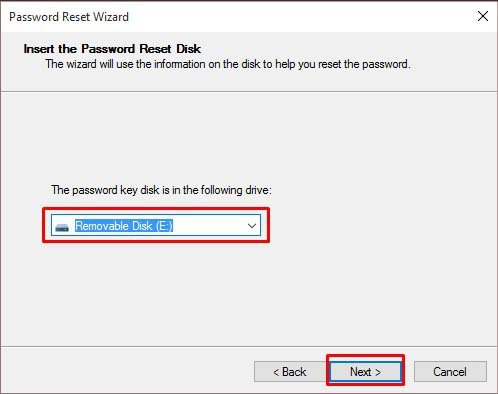 Digite a nova senha e clique em Avançar. Clique em Concluir para concluir o processo.
Digite a nova senha e clique em Avançar. Clique em Concluir para concluir o processo.
Como remover a senha de administrador do usuário?
Embora a remoção de uma senha de usuário seja desaconselhável, não deve ser um problema se você usar apenas o PC. Mas se você quiser removê-lo de qualquer maneira, você pode usar o utilitário User Accounts para gerenciar todas as contas de uma só vez. Estas etapas irão guiá-lo sobre como usá-lo:
Pressione Windows + R, digite netplwiz e pressione Enter.Desmarque Os usuários devem digitar um nome de usuário e senha para usar este computador. 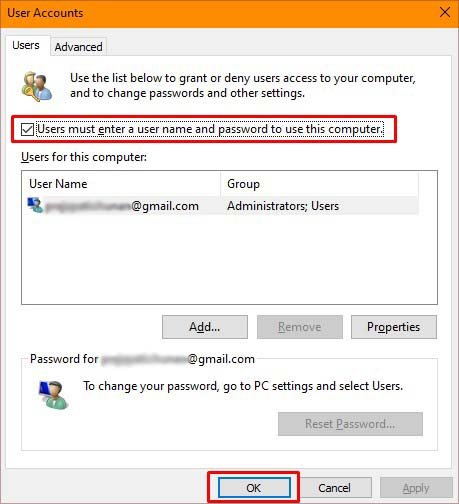
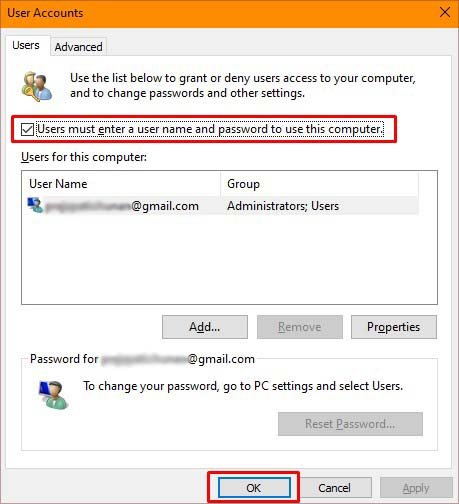 Pressione OK para salvar as configurações.
Pressione OK para salvar as configurações.
Se esta opção não existir para você, siga estas etapas.
Pressione Windows + R, digite regedit e pressione Enter.Copie e cole a seguinte linha no caminho do registro:
HKEY_LOCAL_MACHINE\SOFTWARE\Microsoft\Windows NT\CurrentVersion\PasswordLess\DeviceClique duas vezes em DevicePasswordlessBuildVersion e altere os dados do valor para 0.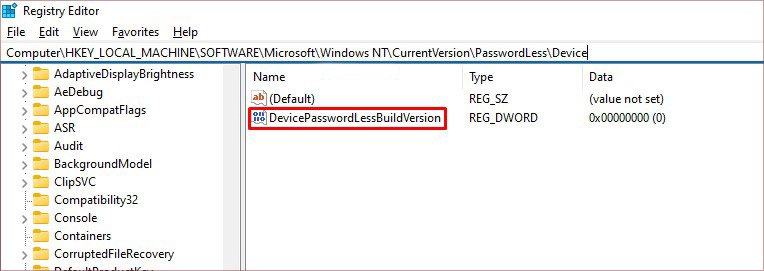
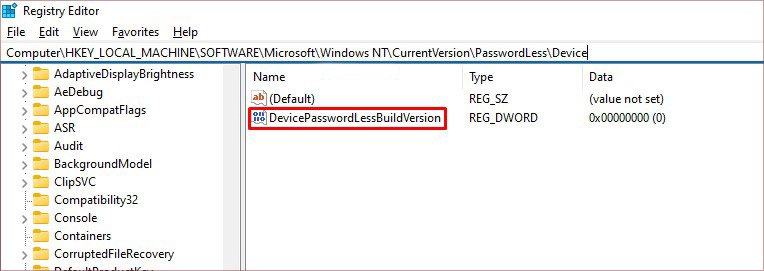
Outro método para remover a senha de usuário atual é alterar a senha e deixar a nova seção de senha em branco.
p> Abra as configurações pressionando Windows + I. Vá para Contas > Opções de login.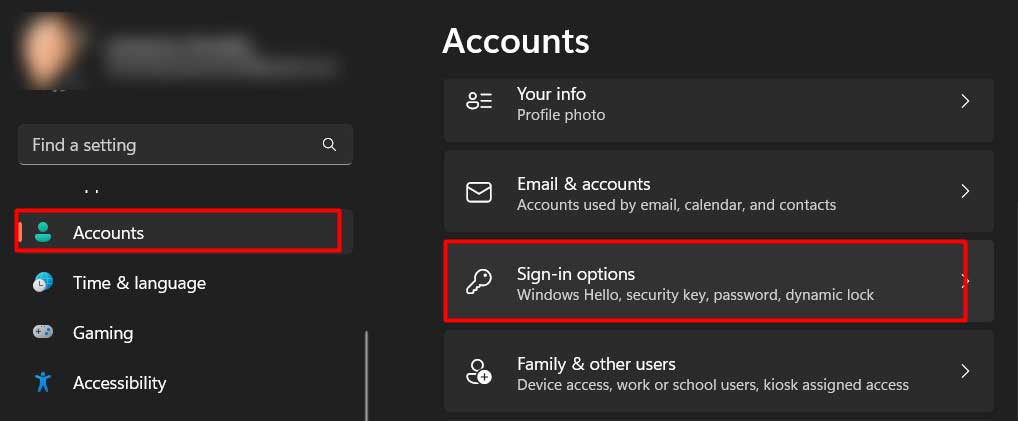
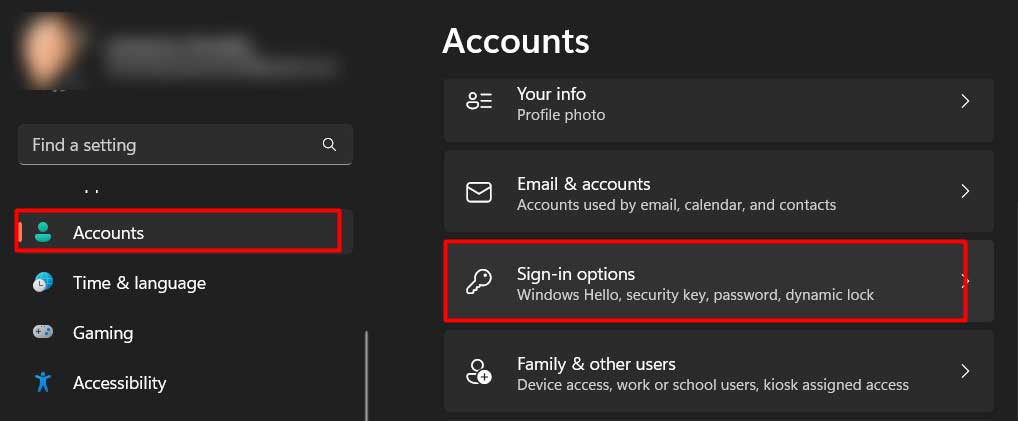 Clique em Senhas > Alterar.
Clique em Senhas > Alterar.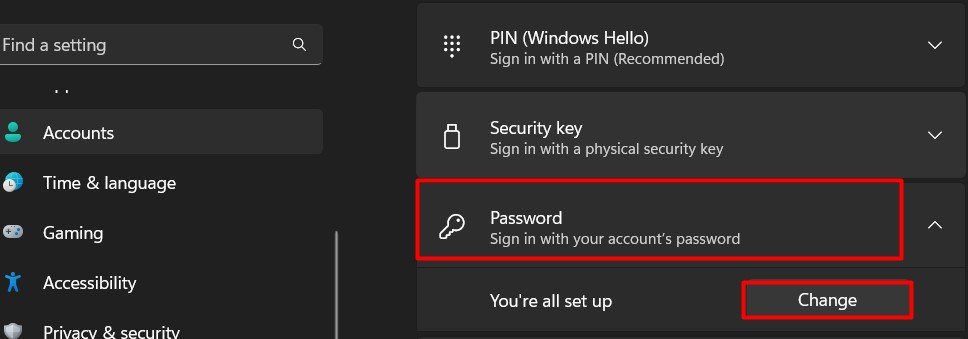
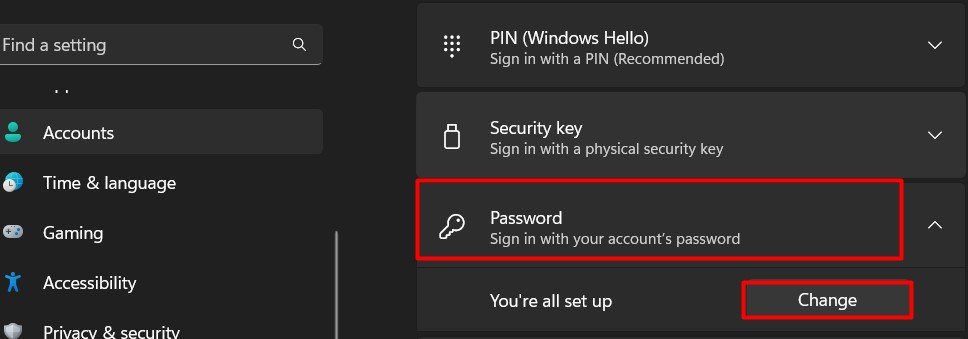 Input sua senha atual e deixe a seção Nova senha em branco para remover a senha.
Input sua senha atual e deixe a seção Nova senha em branco para remover a senha.
